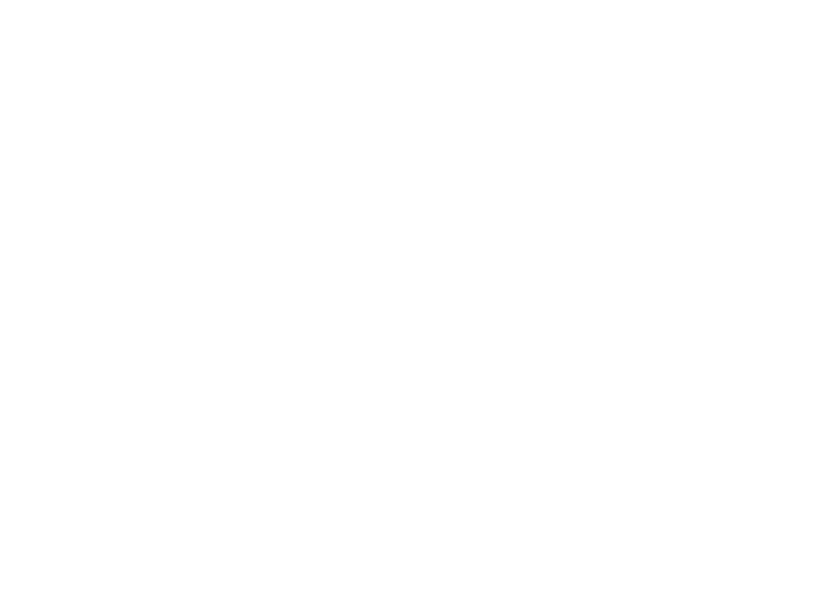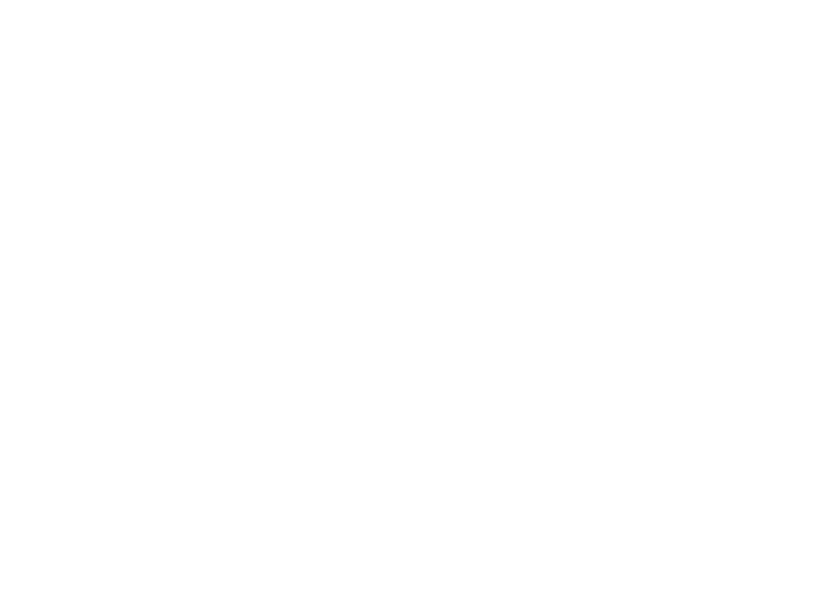
3
Nastavenie stolného počítača
Studio XPS. . . . . . . . . . . . . . . . . . . . .5
Dvíhanie vášho počítača . . . . . . . . . . . .6
Skôr, než nainštalujete svoj počítač . . .7
Pripojte obrazovku. . . . . . . . . . . . . . . . .8
Pripojte klávesnicu a myš . . . . . . . . . . 10
Pripojte sieťový kábel (voliteľné) . . . . . 11
Pripojte napájací kábel . . . . . . . . . . . . 12
Stlačte hlavný vypínač. . . . . . . . . . . . . 12
Inštalácia operačného systému . . . . . . 13
Pripojte sa na internet (voliteľné). . . . . 14
Používanie vášho stolného
počítača Studio XPS . . . . . . . . . . . . 18
Prvky na prednej strane. . . . . . . . . . . . 18
Prvky na hornej strane . . . . . . . . . . . .20
Prvky na zadnej strane . . . . . . . . . . . .22
Konektory zadného panela . . . . . . . . . 24
Softvérové funkcie. . . . . . . . . . . . . . . . 26
Dell DataSafe Online Backup . . . . . . . 31
Dell Dock . . . . . . . . . . . . . . . . . . . . . .32
Riešenie problémov. . . . . . . . . . . . . 33
Zvukové signály . . . . . . . . . . . . . . . . . 33
Problémy so sieťou . . . . . . . . . . . . . . .34
Problémy napájania. . . . . . . . . . . . . . . 35
Problémy s pamäťou . . . . . . . . . . . . .36
Blokovanie a problémy softvéru . . . . . 38
Používanie nástrojov podpory . . . . 40
Stredisko technickej podpory Dell . . . . 40
Systémové hlásenia . . . . . . . . . . . . . . 41
Sprievodca pri riešení problémov
s hardvérom . . . . . . . . . . . . . . . . . . . . 44
Nástroj Dell Diagnostics . . . . . . . . . . . 45
Obsah